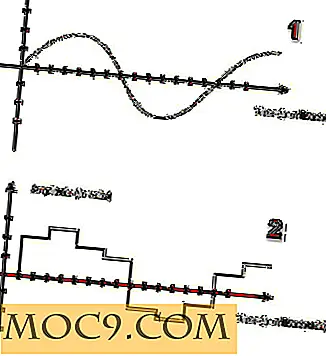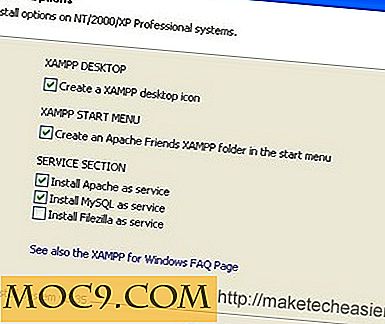Mer Google Omnibox Tips och tricks
Kort efter att Google Chrome lanserades kom vi ut med en guide som beskriver några av dess funktioner och några användbara tips och tricks. Nu nästan 3 år senare har Chrome tagit en stor del av webbläsarens marknadsandel och har blivit standardwebbläsaren för många användare. Under sin tillväxt har Chrome mognat kraftigt och särskilt dess adressfält (vanligen kallad " Omnibox ") har blivit en lekplats för användbara funktioner. I den här artikeln kommer jag att markera några av de användbara funktionerna.
1. Utför sökningar med omniboxen
Det är ganska enkelt att använda omniboxen för att utföra en sökning. Skriv in frågan och tryck på Enter. Men ofta när du skriver in en fråga visas en webbplats i resultatlistan.

Om du istället vill göra en ren Google-sökning, sätt bara en "?" Före din fråga.

Detta kommer att utföra en Google-sökning i stället för att ladda upp webbadressen.
2. Utför grundläggande beräkningar
Omniboxen är nästan som en förlängning av Google Search, så om du vill utföra någon typ av beräkning eller enhetskonvertering, skriv det bara in i Omniboxen.


Resultatet kommer att visas direkt där i listrutan.
3. Lägg till sökmotorer
Omnibox låter dig lägga till sökmotorer så att du kan utföra sökningar på olika webbplatser direkt från omniboxen. För att göra det, högerklicka på Omnibox och välj " Redigera sökmotorer ...".

Detta öppnar fliken Chrome-inställningar så att du kan lägga till namnet på den externa webbplatsen du vill söka.

Ange sökmotorns namn (t.ex. " Gör Tech Easier" ) skriv in sökordet (t.ex. " maketecheasier.com" ) och slutligen ange webbadressen (t.ex. " http://maketecheasier.com/about/search-result/?cx = 012219648382774935931% 3A71v9_lruh3c & cof = FORID% 3A11 & q =% s " ). Det är viktigt att sätta ett minnesvärt nyckelord eftersom det här är vad du måste skriva in i omniboxen innan du börjar sökningen. Så om du vill söka efter artiklar på Google Chrome på Gör Tech enklare kan du skriva in " maketecheasier.com", klicka på "TAB" -tangenten och börja söka.

4. Omnibox Extensions
För några månader sedan släppte Google Omnibox API för att tillåta initiativtagande utvecklare att skapa tillägg som skulle förbättra Omniboxens funktionalitet. Här är några av mina favorittillägg:
Byt till Tab: Med denna tillägg kan du söka i dina öppna flikar och växla mellan dem. Skriv bara in " sw " följt av den fråga du vill söka. När du har tryckt på Enter växlar du automatiskt till fliken med frågan.
För närvarande finns inga andra populära tillägg, men jag är säker på att fler kommer att släppas snart.
Bonus: Ikonguide
När du skriver in något i Chrome Omnibox kommer en rad resultat att dyka upp.

Dessa resultat faller alla i följande fem kategorier med olika ikoner:
- De
 ikonen visas bredvid bokmärkta webbplatser.
ikonen visas bredvid bokmärkta webbplatser. - De
 ikonen visas bredvid webbplatser från din webbhistorik.
ikonen visas bredvid webbplatser från din webbhistorik. - De
 ikonen visas bredvid sökningar, inklusive relaterade sökningar om du har aktiverat förutsägelsestjänsten.
ikonen visas bredvid sökningar, inklusive relaterade sökningar om du har aktiverat förutsägelsestjänsten. - De
 ikonen visas bredvid relaterade webbplatser när du har aktiverat förutsägelsestjänsten.
ikonen visas bredvid relaterade webbplatser när du har aktiverat förutsägelsestjänsten. - De
 ikonen visas bredvid webbapps du har installerat från Chrome Web Store.
ikonen visas bredvid webbapps du har installerat från Chrome Web Store.
Slutsats
Google Chrome Omnibox är ett kraftfullt verktyg som negerar användningen av många tillägg bara för att det kan göra allting. Chrome och Omnibox utvecklas varje dag och för att hålla reda på dess nya funktioner gå över till Google Chrome och hitta mer information här.

 ikonen visas bredvid webbapps du har installerat från Chrome Web Store.
ikonen visas bredvid webbapps du har installerat från Chrome Web Store.